
- •Лабораторная работа №1 «Создание текстовых документов с помощью программ
- •1. Что такое текстовый редактор и для чего нужны Word и Writer
- •2. Создание текстовых документов в ms Word
- •2.1. Окно Word
- •2.2. Создание нового документа
- •2.4. Основные операции с документом
- •2.4.1 Форматирование документа
- •Настройка шрифта
- •Настройка параметров абзаца
- •Способы выравнивания абзацев
- •Положение первой строки абзаца
- •Отступы абзаца от полей
- •Междустрочный интервал
- •Интервал между абзацами
- •Форматирование по образцу
- •2.4.2 Расстановка переносов
- •Принудительный перенос слов
- •2.4.3 Проверка орфографии и грамматики
- •2.4.4 Создание и редактирование отображения формул
- •Запуск и настройка редактора формул
- •Настройка стилей шрифтов
- •Настройка размеров элементов
- •Настройка интервалов между элементами формулы
- •Создание и редактирование формул
- •Редактирование таблицы
- •Выделение ячеек таблицы
- •Добавление и удаление строк (столбцов)
- •Объединение и разделение ячеек
- •Перемещение по ячейкам и форматирование их содержимого
- •Форматирование структуры таблицы
- •Вычисления в таблицах
- •2.4.7 Стили и шаблоны
- •Создание документа на основе шаблона
- •Форматирование текста с помощью стилей
- •Встроенные стили
- •Применение стиля к тексту
- •Просмотр информации о стилях
- •2.4.9 Создание оглавлений
- •Создание оглавления на основе встроенных стилей заголовков
- •2.4.10 Создание колонтитулов и нумерации страниц
- •Нумерация страниц
- •Добавление номеров страниц в сочетании с дополнительными сведениями, такими как дата или время
- •2.5 Сохранение документа
- •2.6 Закрытие документа
- •Практическая часть
Вычисления в таблицах
Word позволяет производить некоторые вычислительные операции над числовыми данными в таблицах. Для этого нужно поместить курсор в ячейку, где должен появиться результат вычислений и выполнить команду меню Таблица => Формула. Откроется диалоговое окно Формула, показанное на рисунке.
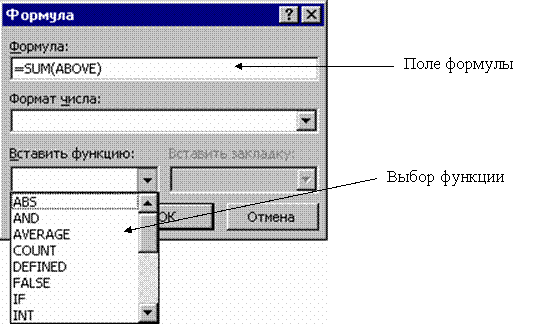
Рис.12 Вставка формулы в таблицу
В поле Формула указывается вычисляемая функция. Если над текущей ячейкой расположен столбец чисел, то в поле Формула автоматически выставляется функция суммирования элементов этого столбца. Например, =sum(above), что означает суммирование всех чисел в стролбце выше формулы до первой пустой ячейки.
Запись формулы должна начинаться со знака «равно». Нужную функцию можно вписать вручную или выбрать из раскрывающегося списка поля Вставить функцию. В формулах можно использовать стандартные знаки арифметических операций (+,-,*,/,%). В формулах при ссылках на ячейки используются их адреса. Столбцы таблицы идентифицируются латинскими буквами (A, B, C, …), а строки – цифрами (1, 2, 3, …). Адрес ячейки записывается в виде – буква-цифра, например, А1, В5. Для обозначения диапазона ячеек используется двоеточие, например, А2:С6.
Например, если в ячейке С2 следует получить произведение чисел, расположенных в ячейках А2 и В2, то нужно поместить курсор в ячейку С2, вызвать диалоговое окно Таблица => Формула и в поле Формула записать: =А2*В2. При изменении данных в ячейках, на которые имеются ссылки в формуле, результат вычислений автоматически не изменяется. Чтобы обновить результат, следует выделить ячейку с формулой и нажать клавишу F9, или в контекстном меню поля формулы в ячейке выбрать команду Обновить поле.
2.4.7 Стили и шаблоны
Шаблон документа — это файл с расширением dot, в котором содержатся набор стилей, а также настройки меню, панелей инструментов и сочетаний клавиш, элементы автотекста и макросы. Шаблон может также включать текст, предназначенный для вставки в создаваемые на его основе документы.
Каждый документ Word связан с определенным шаблоном, который выбирается при его создании, используется по умолчанию или присоединяется к нему позднее. По умолчанию новые документы Word основываются на шаблоне Normal.dot (Обычный). Далее мы будем называть его просто Обычный.
Стиль — это именованный набор параметров форматирования, которые можно применить к выбранному фрагменту текста. Очевидно, что перечень параметров, применимых к конкретному фрагменту текста, зависит от его типа, поэтому различают четыре вида стилей:
стиль знака — содержит только параметры шрифта;
стиль абзаца — содержит полный набор сведений, необходимых для форматирования абзаца, то есть параметры абзаца и параметры шрифта;
стиль таблицы — содержит информацию о границах таблицы, цветах текста ее элементов, заливке, выравнивании и шрифтах;
стиль списка — содержит сведения о форматировании маркированного или нумерованного списка.
Стили (то есть их имена и определения) хранятся в файлах документов и шаблонов. При создании документа в него копируется набор стилей из того шаблона, на котором он основан. Форматируя документ, можно использовать стили, содержащиеся в нем самом, а также стили из шаблона Normal и встроенные стили Word. Кроме того, можно применять стили из так называемых общих шаблонов. Общие шаблоны не используются в качестве основы для конкретных документов, они загружаются автоматически при запуске программы или вручную после ее запуска, после чего хранящиеся в них стили становятся доступными во всех открываемых в программе документах.
Программа Word дает возможность не только изменять, переименовывать и удалять стили, содержащиеся в документе или шаблоне, но и создавать в нем новые стили. Кроме того, она позволяет копировать стили из одного файла в другой, в том числе из шаблона в шаблон, из шаблона в документ, из документа в шаблон и из документа в документ.
Все сказанное здесь о доступе к стилям и выполняемых над ними операциях относится и к другим элементам, которые могут храниться в шаблонах документов Word.
